Hiệu ứng âm thanh ứng dụng Facebook luôn hiển thị ở bất kỳ hoạt động của người dùng Facebook. Từ việc có thông báo mới hay các bình luận bài viết Facebook, nhấn biểu tượng cảm xúc ở bài viết Facebook đều có thêm hiệu ứng âm thanh hành động. Những hiệu ứng âm thanh Facebook này không thực sự cần thiết, vì nó sẽ làm ảnh hưởng tới bạn hay những người xung quanh khi ở môi trường công cộng. Bất cứ hành động nào của bạn sẽ đều gây sự chú ý từ người khác qua hiệu ứng âm thanh Facebook.
Thay vì tắt tiếng thiết bị để tắt hiệu ứng âm thanh Facebook, chúng ta chỉ cần điều chỉnh ngay trong thiết lập của Facebook, như khi bạn tắt âm thanh video trên News Feed Facebook. Bài viết dưới đây sẽ hướng dẫn bạn đọc cách tắt hiệu ứng âm thanh Facebook.
Bước 1:
Chúng ta nhấn vào biểu tượng 3 dấu gạch ngang ở góc trên bên phải màn hình, chọn Cài đặt và quyền riêng tư. Sau đó tiếp tục nhấn vào Cài đặt.
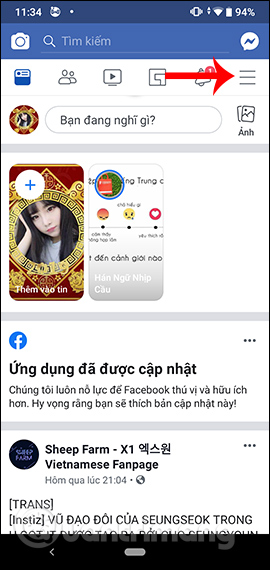
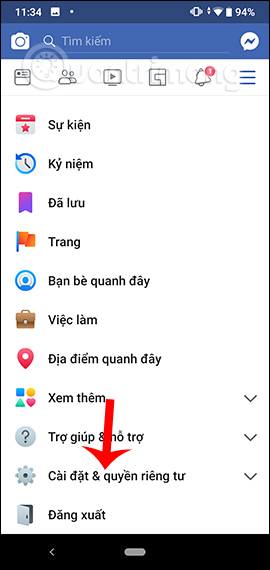
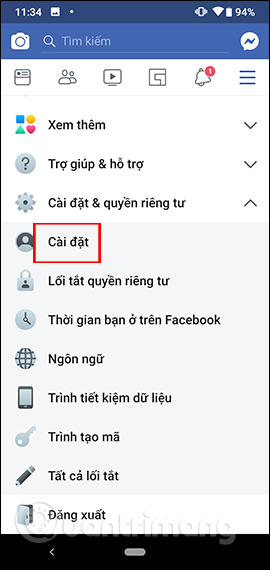
Bước 2:
Chuyển sang giao diện mới người dùng kéo xuống dưới rồi nhấn chọn vào mục File phương tiện và danh bạ. Hiển thị giao diện điều chỉnh các tập tin media trên Facebook. Mặc định hiệu ứng âm thanh trong Facebook được bật. Bạn hãy gạt nút tròn trang bên trái tại Âm thanh trong ứng dụng để tắt âm thanh trên Facebook.
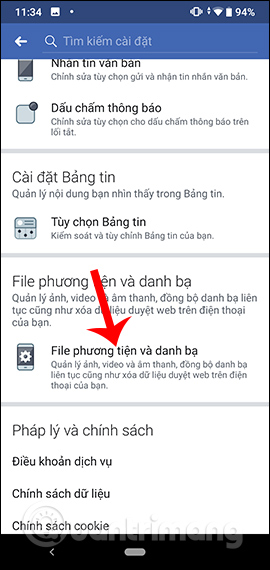
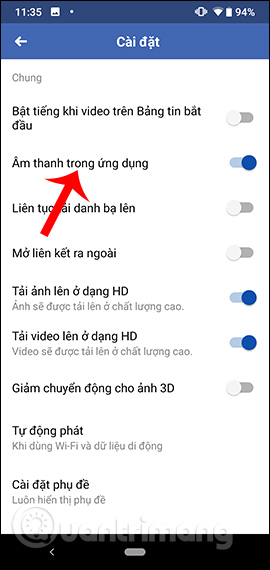
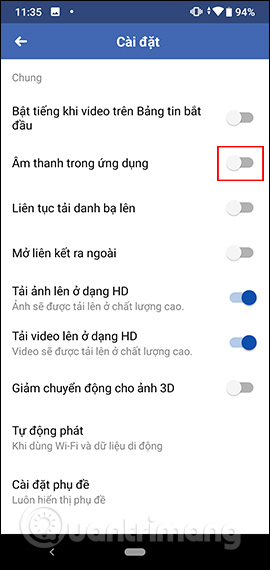
Bước 1:
Người dùng cũng nhấn vào biểu tượng 3 dấu gạch ngang rồi cũng nhấn vào Cài đặt và quyền riêng tư, chọn tiếp vào Cài đặt.
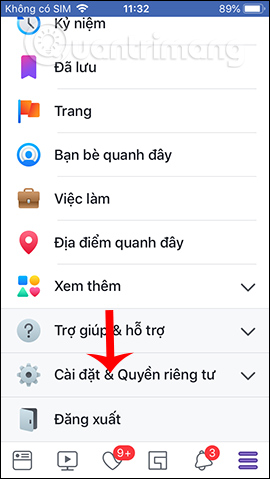
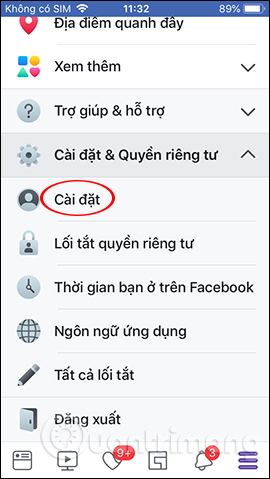
Bước 2:
Chuyển sang giao diện tiếp theo người dùng cũng kéo xuống mục File đa phương tiện và danh bạ. Sau đó nhấn tiếp vào mục Âm thanh để điều chỉnh âm thanh trong Facebook.
Trong tùy chọn Âm thanh trong ứng dụng được mặc định bật khi sử dụng Facebook. Người dùng cần gạt nút tròn trắng sang bên trái để tắt âm thanh là được.

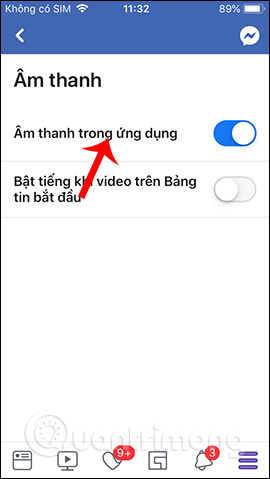
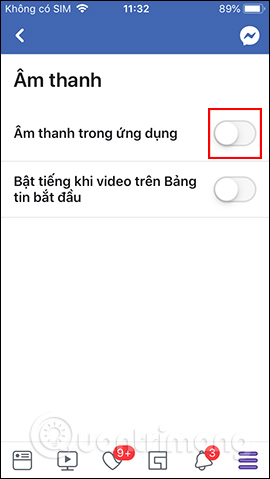
Kết quả các hiệu ứng âm thanh trên Facebook sẽ đều được vô hiệu hóa. Khi chúng ta thực hiện thao tác bình luận, hay thể hiện cảm xúc cho nội dung nào đó trên Facebook đều không để lại âm thanh.
Chúc các bạn thực hiện thành công!
Nguồn tin: quantrimang.com
Ý kiến bạn đọc
Những tin mới hơn
Những tin cũ hơn